XP系统搜索功能用不了且按F3键没反应如何解决
一位用户反馈自己想要在Xp系统电脑中搜索一个文件,可以点击“搜索”却没有任何反应,就算按F3键也没有作用,这是怎么回事呢?接下来,小编就为大家介绍下XP系统搜索功能用不了且按F3键没反应问题的解决方法。
具体如下:
1、一开始尝试用系统修复的旧方法修复发现没有效果,最后想到自己这几天改的系统优化工具,检查发现就是其中一条命令用错了;
2、也就是打开注册表,依次展开到HKEY_CURRENT_USER\Software\Microsoft\Windows\CurrentVersion\Policies\Explorer
下将NoFind的值“1”改为“0”即可刷新关闭注册表就行了;

3、系统修复的方法也分享出来吧,打开c:\windows\inf下,找到“srchasst.inf”文件并右击之,选择“安装”命令;
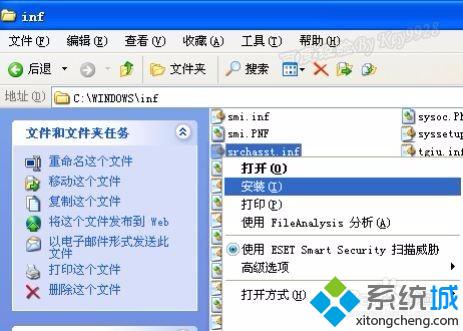
4、弹出需要插入XP安装盘的对话框,插入光盘(我是解压XP的安装包)后点击“浏览”按钮;

5、定位到安装盘的“i386”文件夹,点击“打开”按钮;

6、返回对话框后单击“确定”按钮开始复制文件并安装了,对话框消失后就应该OK了;

7、成功恢复搜索功能,感觉也算是虚惊一场了。

通过上面几个步骤的简单操作,我们就能如愿解决XP系统搜索功能用不了且按F3键没反应问题了。遇到同样情况的朋友们,不要太过紧张,只要试着操作一遍就可以了。
相关教程:xp系统右键点击文件没反应xp电脑搜索功能不能用win10小娜搜索没反应xp系统搜索功能不能用xp系统没有搜索功能我告诉你msdn版权声明:以上内容作者已申请原创保护,未经允许不得转载,侵权必究!授权事宜、对本内容有异议或投诉,敬请联系网站管理员,我们将尽快回复您,谢谢合作!










